티스토리 뷰
Google은 2021년 말 동기화 클라이언트를 통합하고 '백업 및 동기화 기능'을 '데스크톱용 Google Drive'로 통합하여 사용자 환경을 향상했습니다. Drive 파일 스트림이 이제 데스크톱용 Google Drive가 되었습니다.
데스크톱용 Drive를 시작하려면 백업 및 동기화에서 데스크톱용 Google Drive로 계정과 설정을 이전하면 됩니다. 백업 및 동기화를 통해 클라우드로 백업하고 동기화하는 컴퓨터에서 마이그레이션(이송) 중에 폴더 설정을 검토하고 확인하게 됩니다.
구글이 새 드라이브 앱을 윈도우와 맥용으로 출시할 계획이라고 2021년 7월 12일(현지시간) 블로그를 통해 발표했습니다.
새 데스크톱용 드라이브 앱은 개인 및 기업 사용자용으로 각각 존재하던 동기화 솔루션인 ‘백업 및 동기화’ 앱과 ‘파일 스트림’을 통합한 것입니다.
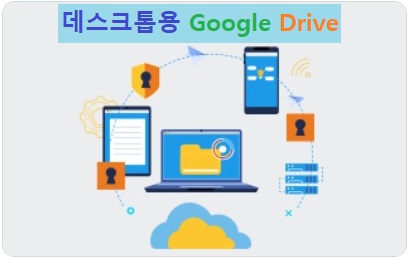
데스크톱용 Drive를 사용하여 모든 기기에서 콘텐츠 동기화
사람들은 더 많은 콘텐츠를 만들고 더 많은 장치를 사용하여 해당 콘텐츠에 액세스하고 있습니다. 따라서 파일, 폴더 및 사진을 안전하게 유지하고, 장치 간에 동기화하고, 백업하고 정리하는 것이 중요합니다.
이 문제를 해결하기 구글은 데스크톱용 Drive(윈도우, mac OS)에 대한 여러 가지 새로운 기능을 갖추고 있습니다. 이 통합 동기화 클라이언트를 사용하면 모든 기기와 클라우드에서 콘텐츠를 쉽게 동기화할 수 있습니다.
PC 또는 Mac에서 직접 콘텐츠를 빠르게 동기화하고 액세스
많은 사람들이 웹브라우저나 모바일 앱에서 직접 Google 드라이브에 액세스 하지만 일부 사람들은 기기에 로컬로 저장된 파일처럼 데스크톱에서 직접 파일과 사진에 액세스 하는 것을 선호합니다.
데스크톱용 드라이브는 데스크톱에서 직접 콘텐츠에 빠르게 액세스 할 수 있는 Windows 및 mac OS용 애플리케이션으로, 친숙한 위치에 있는 파일과 폴더에 쉽게 액세스 할 수 있습니다. 또한 데스크톱용 드라이브는 로컬 파일을 백그라운드에서 클라우드에 자동으로 동기화하여 파일이 동기화될 때까지 기다리는 데 필요한 시간을 최소화합니다.
데스크톱용 Drive를 사용하면 PC 또는 Mac의 클라우드에서직접 파일에 액세스 할 수 있으므로 하드 드라이브 공간을 확보하고 네트워크 대역폭을 절약할 수 있습니다. 내 드라이브 파일은 클라우드에 저장되기 때문에 사용자 또는 공동 작업자가 변경한 사항은 모든 곳에서 자동으로 업데이트되며 항상 최신 버전에 액세스 할 수 있습니다.
모든 사용자를 위한 통합되고 사용하기 쉽고 빠른 동기화 클라이언트
데스크톱용 드라이브가 출시되기 전에는 사용자를 위해 구축된 백업 및 동기화와 비즈니스 사용자를 위해 구축된 드라이브 파일 스트림이라는 두 가지 동기화 솔루션을 사용할 수 있었습니다.
이제 이러한 동기화 클라이언트를 새로운 데스크톱용 드라이브로 통합하여 다음 기능을 포함하여 백업 및 동기화와 드라이브 파일 스트림 모두에서 가장 잘 사용되는 기능을 제공하고 있습니다.
- Google 포토·Google 드라이브에 사진 및 동영상 업로드하고 동기화 가능
- 플래시 드라이브 및 외부 하드 드라이브를 포함한 외부 저장 장치를 클라우드에 동기화
- 로컬 장치에 파일을 저장하고 콘텐츠에 더 빠르게 액세스할 수 있는 내 드라이브의 파일 미러링
데스크톱용 드라이브로 전환
백업 및 동기화 사용자는 데스크톱용 드라이브로 전환해야 합니다. 데스크톱용 드라이브를 설치하는 방법과 파일 스트림/파일 미러링 간의 전환하는 방법은 이글 말미에 링크하였습니다.
그러면 동기화 클라이언트를 통합한다는 의미는 무엇일까?
현재 개인이 사용하고 있는 백업 및 동기화 와 새 데스크톱용 드라이브에서 달라지는 기능을 비교해 보겠습니다.
다음은 안 되던 기능이 되는 것이므로 장점이 되겠네요.
- 백업 및 동기화는 드라이브에 있는 콘텐츠를 컴퓨터에 로컬로 동기화하고 저장합니다.
- 데스크톱용 Google 드라이브는 클라우드에 있는 모든 파일과 폴더를 스트리밍합니다.
| 백업 및 동기화 | 데스크톱용 구글 드라이브 |
|
| 오프라인에서 사용할 수 있도록 내 드라이브의 개별 파일만 동기화 | 아니오 | 예 |
| 공유 드라이브에 있는 파일 사용 | 아니요 | 예 |
| Microsoft Office의 실시간 편집 상태 기능으로 수정 중인 사용자 확인 | 아니오 | 예 |
| Microsoft Outlook, Meet 일정과 통합 | 아니오 | 예 |
| Google 포토에 사진 및 동영상 백업 | 아니오 | 예 |
| 사진 및 동영상을 Google 드라이브 대신 Google 포토에 바로 백업 | 아니오 | 예 |
| 어두운 모드 | 아니오 | 예 |
기존의 '백업 및 동기화'에서 되던 기능이 안 되는 기능은 무엇일까?
| 백업 및 동기화 | 데스크톱용 드라이브 |
|
| 내 드라이브에서 선택한 폴더만 컴퓨터에 동기화 | 예 | 아니요, 하지만 이 대신 파일을 *스트리밍하여 하드 드라이브 공간을 절약할 수 있습니다. |
무시할 수 있는 파일 확장자 |
예 | 아니요 |
*스트리밍(streaming): 인터넷을 통해 데이터를 내려받을 때 강물처럼 데이터가 끊기지 않고 계속 이어지도록 처리하는 기술입니다. 인터넷을 통해 음악이나 동영상을 즐기려면 과거에는 해당 파일을 다운로드하여 컴퓨터에 저장한 뒤 재생해야 했습니다.
하지만 스트리밍 기술을 활용하면 파일이 모두 전송되기 전에 실시간으로 파일을 재생할 수 있어 음악 등을 원음에 가깝게 재현하고 동영상도 완벽하게 즐길 수 있습니다.
'백업 및 동기화'를 사용하고 있는 사람은 '새 데스크톱용 드라이브'를 어떻게 시작할 수 있을까?
백업 및 동기화가 새 데스크톱용 드라이브로 변경되었습니다. 올해 말에는 백업 및 동기화 사용자가 데스크톱용 드라이브를 시작하는 방법을 자세히 알릴 예정이라고 합니다. 데스크톱용 드라이브로 전환하기 위해 기한 3개월 전에 Google Workspace 관리자 및 최종 사용자에게 공지하겠다고 합니다.
데스크톱용 Drive를 시작하려면 백업 및 동기화에서 데스크톱용 Google Drive로 계정과 설정을 이전하면 됩니다. 백업 및 동기화를 통해 클라우드로 백업하고 동기화하는 컴퓨터에서 마이그레이션(이송) 중에 폴더 설정을 검토하고 확인하게 됩니다.
이렇게 변경되는 이유는 무엇인가요?
데스크톱용 Google 드라이브에서는 드라이브 파일 스트림과 백업 및 동기화에서 가장 많이 사용되는 기능이 합쳐집니다. 이에 따라 업무용 또는 개인용으로 드라이브를 사용하는 모든 사용자에게 강력한 통합 동기화 클라이언트가 만들어집니다.
데스크톱용 드라이브를 사용하면 제 파일이 영향을 받게 되나요?
아니요, 파일은 영향을 받지 않습니다. 저장된 파일이 아닌, 백업 및 동기화와 드라이브 파일 스트림 도구만 업데이트됩니다.
《 데스크톱용 구글 드라이브 관련 글 》
1. 구글 '내 드라이브' 파일을 컴퓨터와 동기화하는 방식으로 파일 스트림과 파일 미러링이 있는데, 각각의 장단점 및 동기화 전환하는 방법입니다.
[구글 드라이브] 데스크톱용 Google Drive 사용법: 파일 스트림·파일 미러링
Drive 파일 스트림이 데스크톱용 Google Drive(구글 드라이브)로 변경되었습니다. 더 향상된 사용자 환경을 조성하기 위해 동기화 클라이언트를 통합하고 백업 및 동기화의 기능을 데스크톱용 Google D
digitalline.tistory.com
2. 데스크톱용 구글 드라이브 사용법 중에서 '구글 드라이브의 컴퓨터 탭과'과 동기화하는 방법 및 데스톱용 드라이브 탭을 파일 탐색기를 이용하여 액세스 하는 방법입니다.
데스크톱용 구글 드라이브는 파일 탐색기에서 기존의 하드 드라이브처럼 구글 드라이브의 '내 드라이브'에 있는 파일이나 폴더를 액세스 할 수 있습니다.
데스크톱용 구글 드라이브 사용법: '구글 드라이브의 컴퓨터 탭'과 동기화 하는 방법
이번 포스팅은 데스크톱용 구글 드라이브 사용법 중에서 '구글 드라이브의 컴퓨터 탭'과 동기화하는 방법 및 데스톱용 드라이브 탭을 파일 탐색기를 이용하여 액세스 하는 방법을 살펴보겠습니
digitalline.tistory.com
3. 데스크톱용 구글 드라이브(Google Drive) 설치하는 방법입니다.
데스크톱용 구글 드라이브 설치하는 방법
이번 포스팅은 데스크톱용 Google Drive(구글 드라이브) 설치하는 방법에 대해서 살펴보겠습니다. 구글 드라이브를 활용하여 스마트폰과 PC를 동기화시키는 방법은 이전 글에서 설명한 내용을 참고
digitalline.tistory.com
'iT insight > Google 드라이브' 카테고리의 다른 글
| 스마트폰과 컴퓨터에서 사진·동영상 공유하는 방법_구글 드라이브 기반 (0) | 2022.02.19 |
|---|---|
| 컴퓨터 사진·동영상을 폰(핸드폰·아이폰) 갤러리에 추가하기 _구글 드라이브 기반 (0) | 2022.02.16 |
| 데스크톱용 구글 드라이브 사용법: 휴대폰 사진·동영상을 컴퓨터로 옮기기(백업) (0) | 2022.02.15 |
| [구글 드라이브] 데스크톱용 Google Drive 사용법: 파일 스트림·파일 미러링 (0) | 2022.02.12 |
| 데스크톱용 구글 드라이브 설치하는 방법 (0) | 2021.08.31 |

